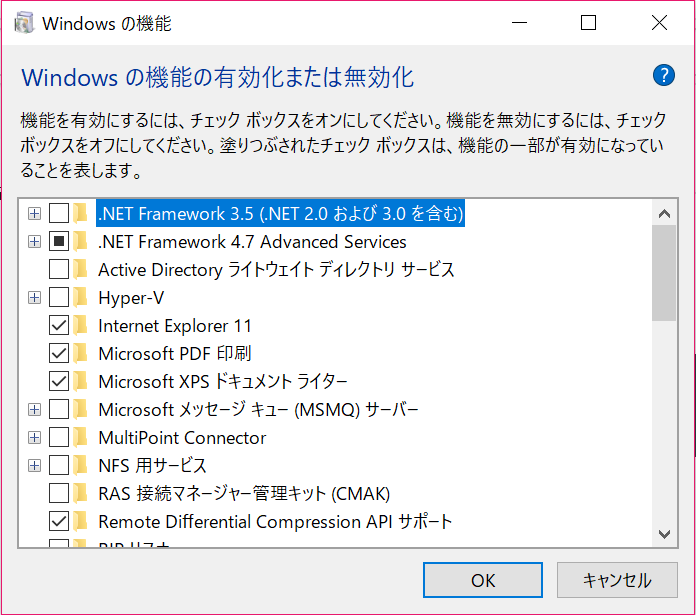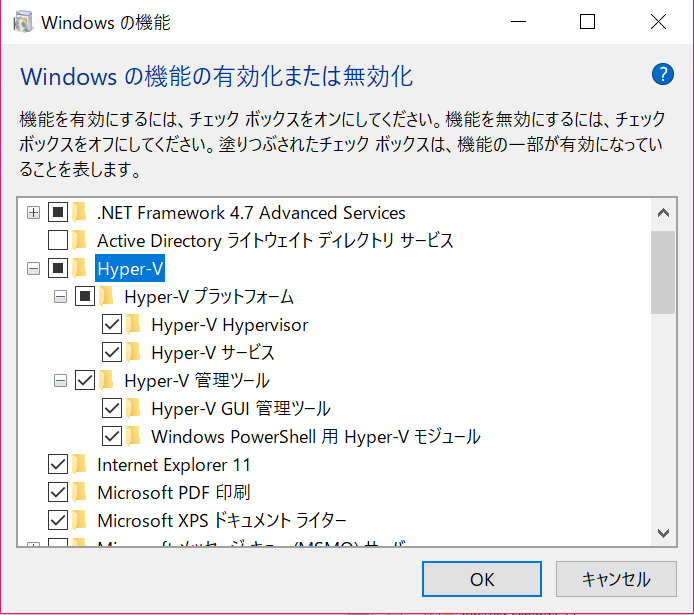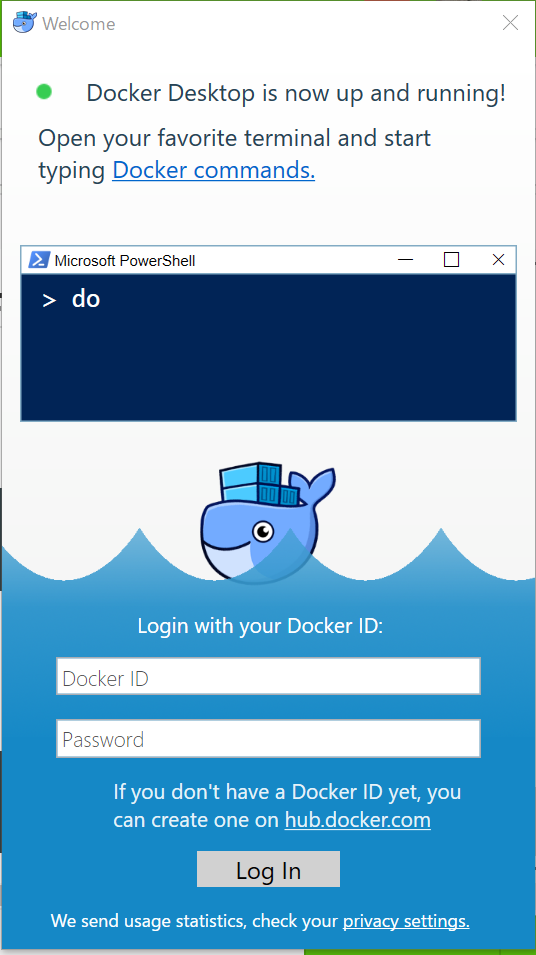概要
今更ですが、WindowsにDockerをインストールして、その環境を整えていきたいと思います。
割とお手軽にできる方法です。
技術要件
- Windows 10 Pro 64bit
- メモリ 8.00GB
- Intel Corei7-6500U CPU 2.50GHz 2.59GHz
Dockerをインストールするにあたっての準備
1. CPU仮想化を有効にする
スタートメニューを右クリック → [タスクマネージャー] → [パフォーマンス] → [CPU] で確認できます。
矢印で示している、 CPU仮想化 が有効になっているか、確認してください。
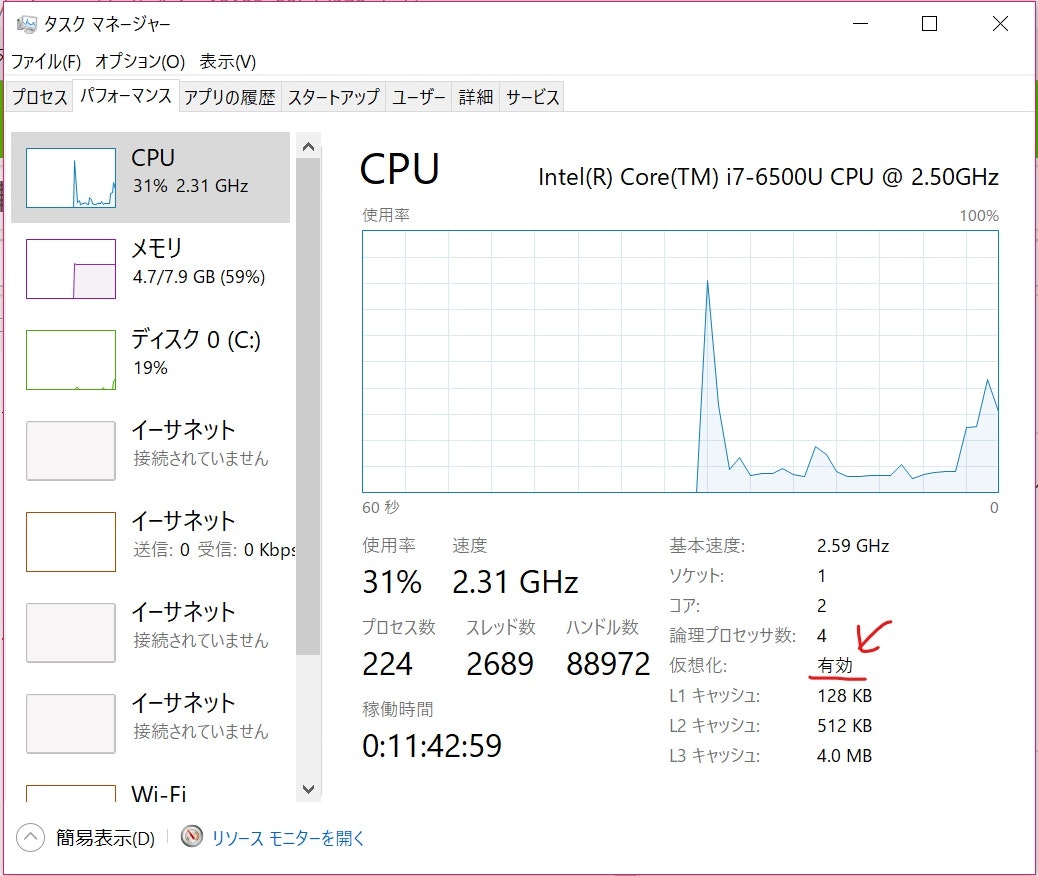
2. Hyper-V
スタートメニューを右クリック → [アプリと機能] → [関連設定-プログラムと機能](下の方にあります) → [Windowsの機能の有効化または無効化] をクリックしてください。
Hyper-V以下のもの全てにチェックが入っているか確認できたら、OKを押します。
そして、一度PCを再起動しましょう。
再起動することによって初めて、この設定の変更が適用されます。
これにてDockerをインストールするにあたっての設定が整いました。
Dockerのインストール
インストーラのダウンロード
Docker Store から、インストーラをダウンロードします。
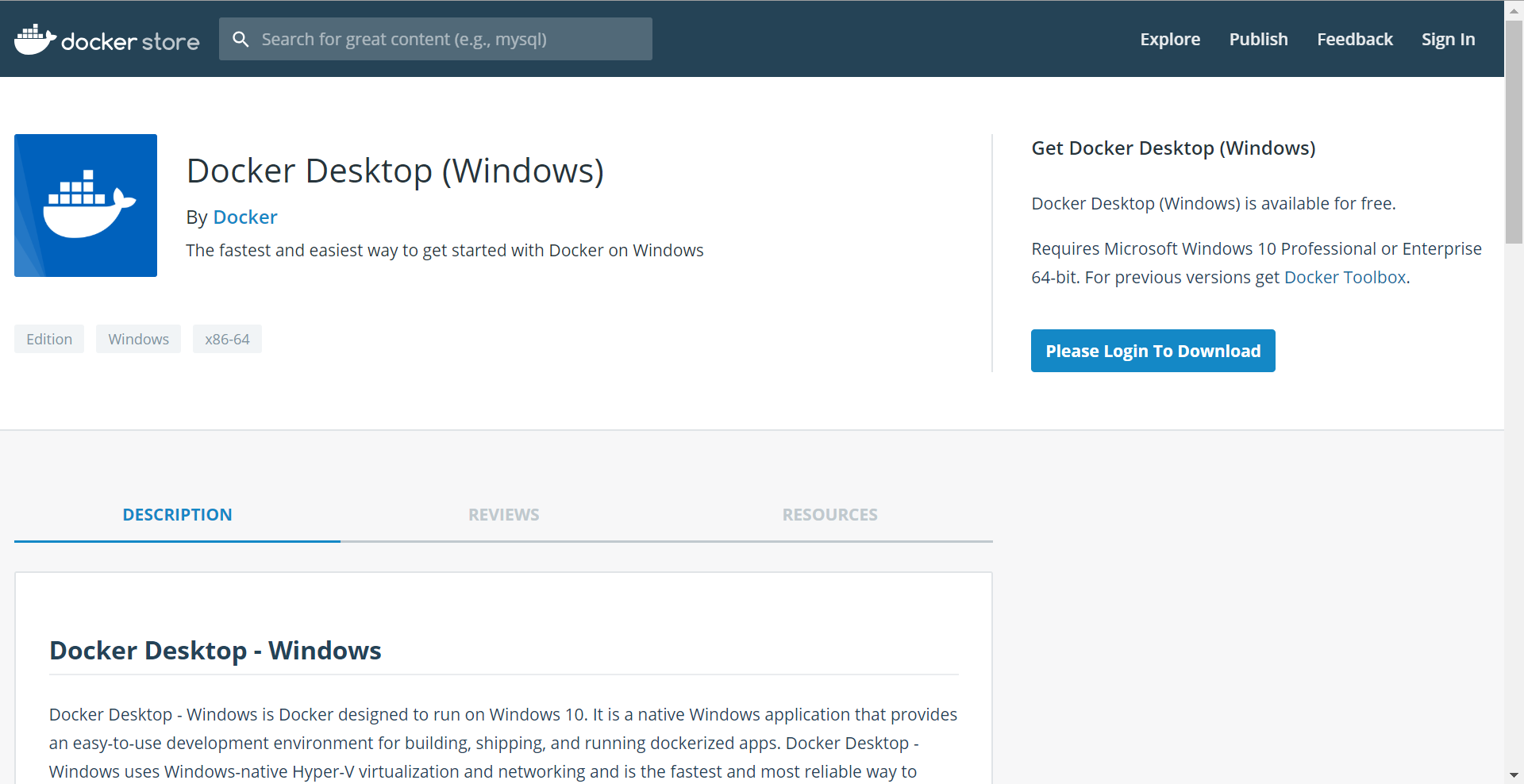
アカウントを作る必要があります。適当にメールアドレスを用意しておきましょう。
インストール
インストーラを開き、書いてある通りに進めてください。
ここには、先ほどDocker Storeで登録したアカウント情報をそのまま入力してください。
数分でDockerが完全にインストールされます。
インストールされたかの確認
$ docker version
Client: Docker Engine - Community
Version: 18.09.0
API version: 1.39
Go version: go1.10.4
Git commit: 4d60db4
Built: Wed Nov 7 00:47:51 2018
OS/Arch: windows/amd64
Experimental: false
Server: Docker Engine - Community
Engine:
Version: 18.09.0
API version: 1.39 (minimum version 1.12)
Go version: go1.10.4
Git commit: 4d60db4
Built: Wed Nov 7 00:55:00 2018
OS/Arch: linux/amd64
Experimental: false
こんな感じで表示されればOK!
Dockerは無事Windowsにインストールされました!
(おまけ)Dockerのコマンドメモ
Dockerの起動
$ docker-compose up
Dockerのステータス確認
$ docker ps
CONTAINER ID IMAGE COMMAND CREATED STATUS PORTS NAMES
Dockerが動いていないと、このように表示される。